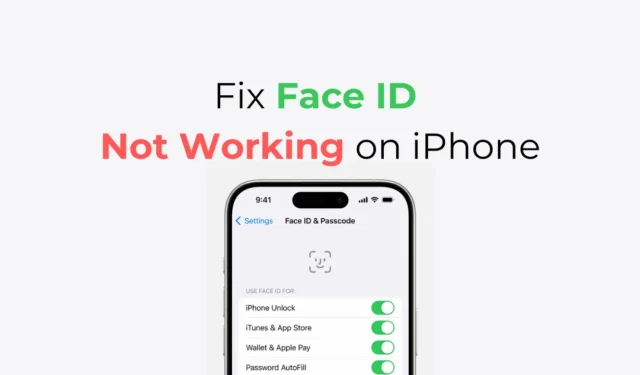
Актуализирахте ли своя iPhone и установихте ли, че Face ID не работи? Е, вие не сте сами изправени пред проблема. Докато актуализациите на iOS трябва да подобряват нещата, понякога те правят точно обратното.
Face ID не работи на iPhone след актуализиране на iOS е много често срещан проблем и може лесно да бъде коригиран. Ако не можете да използвате функцията Face ID на вашия iPhone след актуализацията на iOS, продължете да четете ръководството.
Как да коригирате Face ID, който не работи на iPhone след актуализация на iOS
По-долу сме споделили няколко прости метода, които да ви помогнат да коригирате Face ID, който не работи на iPhone след актуализация на iOS. Методите ще бъдат много лесни; просто ги следвайте, както е описано. Да започваме.
1. Рестартирайте вашия iPhone

Почти всеки метод за отстраняване на неизправности започва с обикновено рестартиране. Това гарантира, че корекциите се прилагат правилно, без никакви фонови приложения, грешки или проблеми, които са в конфликт с важния процес.
И така, отключете вашия iPhone с помощта на вашия ПИН и след това натиснете и задръжте страничния бутон на вашия iPhone. В менюто Power изберете опцията Slide to Power Off.
След рестартиране отключете вашия iPhone с PIN кода и заключете екрана отново. Проверете дали вашият iPhone се отключва с Face ID.
2. Уверете се, че нищо не покрива камерата TrueDepth
Калъф за телефон, протектор за екран или петно може да покрие камерата TrueDepth на вашия iPhone и да попречи на функцията за разпознаване на лицето да функционира.
Това е решаваща стъпка и трябва да се приеме сериозно. Ако използвате iPad в пейзажна ориентация, уверете се, че дланта или пръстът ви не покриват камерата.
Можете също да опитате да изчистите камерата TrueDepth и да видите дали функцията Face ID работи.
3. Уверете се, че лицето ви не е блокирано
Въпреки че функцията Face ID е страхотна и може лесно да улавя очите, носа и устата ви, тя няма да работи, ако нещо покрива устата или носа ви, като маска за лице, която всички сме носили по време на пандемията COVID-19.
Ако носите маска, свалете я и опитайте отново функцията Face ID. Можете също да настроите Face ID с маска. Освен това не забравяйте да свалите слънчевите очила, ако ги носите.
4. Уверете се, че лицето ви е обърнато към камерата TrueDepth
Функцията Face ID няма да работи, ако не сте обърнати към камерата TrueDepth. Ако имате iPhone 13 или по-нов модел, Face ID ще работи както в портретна, така и в пейзажна ориентация.
Ако обаче имате по-стар модел, функцията Face ID ще работи само в портретна ориентация. Така че, уверете се, че сте обърнати към камерата TrueDepth и ориентацията е правилна.
За да работи Face ID, трябва да погледнете камерата TrueDepth, която има подобен обхват на видимост като този на селфи.
5. Проверете настройките на вашия Face ID
iPhone ви позволява да използвате Face ID за отключване, iTunes и App Store, Wallet и Apple Pay, автоматично попълване на пароли и други приложения. Възможно е да сте деактивирали разпознаването на Face ID за определени функции; следователно вече не работи. Ето как можете да проверите настройките на Face ID на вашия iPhone.
1. Стартирайте приложението Настройки на вашия iPhone.

2. След това докоснете Face ID & Passcode и оторизирайте действието, като въведете паролата на вашия iPhone.

3. На екрана Face ID & Passcode се уверете, че функциите, с които се опитвате да използвате Face ID, са включени .

Това е! Ето как можете да проверите вашите настройки за Face ID на вашия iPhone. След като направите тази промяна, Face ID трябва да работи сега.
6. Добавете алтернативен външен вид
Ако вашият външен вид може да изглежда значително по-различно, помислете за добавяне на алтернативен външен вид. Ето как да добавите друг Face ID на вашия iPhone.
1. Стартирайте приложението Настройки на вашия iPhone.

2. След това докоснете Face ID & Passcode и оторизирайте действието, като въведете паролата на вашия iPhone.

3. На следващия екран докоснете Настройка на алтернативен външен вид .

4. На следващия екран натиснете Първи стъпки и регистрирайте нов Face ID.

Това е! Сега заключете вашия iPhone и проверете дали разпознава вашето лице. Ако отключи вашия iPhone, новият Face ID работи.
7. Нулирайте вашия Face ID
Ако Face ID все още не работи след актуализацията на iOS, време е да го нулирате и да го настроите отново. Ето какво трябва да направите.
1. Стартирайте приложението Настройки на вашия iPhone.
2. Когато се отвори приложението Настройки, докоснете Face ID & Passcode .

3. Сега въведете паролата на вашия iPhone, за да стигнете до следващия екран.

4. На екрана Face ID & Passcode докоснете Reset Face ID .

Това е! След като нулирате своя Face ID, можете да настроите нов. След като го настроите, проверете дали Face ID работи след актуализацията на iOS.
8. Проверете за актуализации
Въпреки че може да звучи странно, тъй като се сблъсквате с проблема, че Face ID не работи след инсталиране на актуализация на iOS, инсталирането на всички налични актуализации все още е от съществено значение.
Вероятно Apple е наясно с този проблем и го е поправил в следващата актуализация. Така че, ако предстои някаква актуализация, изтеглете я и я инсталирайте на вашия iPhone.
Можете да проверите регистъра за актуализиране, за да потвърдите дали чакащата актуализация на iOS ще коригира проблема с Face ID.
9. Обърнете се към сервизния център на Apple
Ако сте стигнали дотук, има вероятност всичките ви усилия да са отишли напразно. В тази ситуация единствената оставаща опция е да получите обслужване от официалния сервизен център на Apple.
Можете да помолите екипа за поддръжка на Apple да разреши проблема. Също така не забравяйте да обясните всички неща за отстраняване на неизправности, които сте опитали, за да поправите функцията си Face ID.
И така, това са няколко прости метода за коригиране на Face ID, който не работи на iPhone след актуализацията на iOS. Кажете ни, ако имате нужда от повече помощ по тази тема в коментарите. Освен това, ако намирате това ръководство за полезно, не забравяйте да го споделите с приятелите си.




Вашият коментар